Содержание:
У Браузера от Яндекс среди различных функций есть возможность установки фона для новой вкладки. При желании пользователь может установить красивый живой фон для Яндекс.Браузера либо использовать статичную картинку. Ввиду минималистичного интерфейса установленный фон видно только на «Табло» (в новой вкладке). Но так как многие юзеры часто обращаются к этой самой новой вкладке, то вопрос довольно актуален. Далее мы расскажем, как установить готовый фон для Яндекс.Браузера или же поставить обычное изображение по своему вкусу.
Установка фона в Яндекс.Браузер
Есть два типа установки фонового изображения: выбор картинки из встроенной галереи или установка собственного. Как уже было сказано ранее, заставки для Яндекс.Браузера делятся на анимированные и статичные. Каждый пользователь может воспользоваться специальными фонами, заточенными под браузер, или установить собственный.
Способ 1: Настройки браузера
Через настройки веб-обозревателя можно выполнить установку как готовых обоев, так и собственной картинки. Разработчики предоставили всем своим пользователям галерею с действительно красивыми и невычурными изображениями природы, архитектуры и других объектов. Список периодически пополняется, при необходимости можно включить соответствующее оповещение. Есть возможность активации ежедневной смены изображений на случайные или на определенную тематику.
Для изображений, установленных фоном вручную, таких настроек нет. По сути, пользователю достаточно просто выбрать подходящее изображение с компьютера и установить его. Подробнее о каждом из таких способов установки читайте в отдельной нашей статье по ссылке ниже.
Подробнее: Смена фоновой темы в Яндекс.Браузере
Способ 2: С любого сайта
Быстрая возможность смены фона на «Табло» заключается в использовании контекстного меню. Предположим, вы нашли картинку, которая вам понравилась. Ее даже не нужно скачивать на ПК, а затем устанавливать через настройки Яндекс.Браузера. Просто нажмите по ней правой кнопкой мыши и из контекстного меню выберите «Сделать фоном в Яндекс.Браузере».
Если вы не можете вызвать контекстное меню, значит картинка защищена от копирования.
Стандартные советы для этого способа: выбирайте качественные, большие изображения, не ниже разрешения вашего экрана (например, 1920×1080 для мониторов ПК или 1366×768 для ноутбуков). Если на сайте не отображается размер картинки, его можно просмотреть, открыв файл в новой вкладке.
Размер будет указан в скобках в адресной строке.
Если вы наведете курсор мыши на вкладку с изображением (оно также должно быть открыто в новой вкладке), то во всплывающей текстовой подсказке увидите его размер. Это актуально для файлов с длинными названиями, из-за которых не видно цифр с разрешением.
Мелкие картинки будут автоматически растянутся. Анимированные изображения (GIF и другие) устанавливать нельзя, только статичные.
Мы рассмотрели все возможные способы установки фона в Яндекс.Браузер. Хочется добавить, что если вы ранее пользовались Google Chrome и хотите установить темы из его интернет-магазина расширений, то, увы, этого сделать нельзя. Все новые версии Яндекс.Браузера хоть и устанавливают темы, но не отображают их на «Табло» и в интерфейсе в целом.
 lumpics.ru
lumpics.ru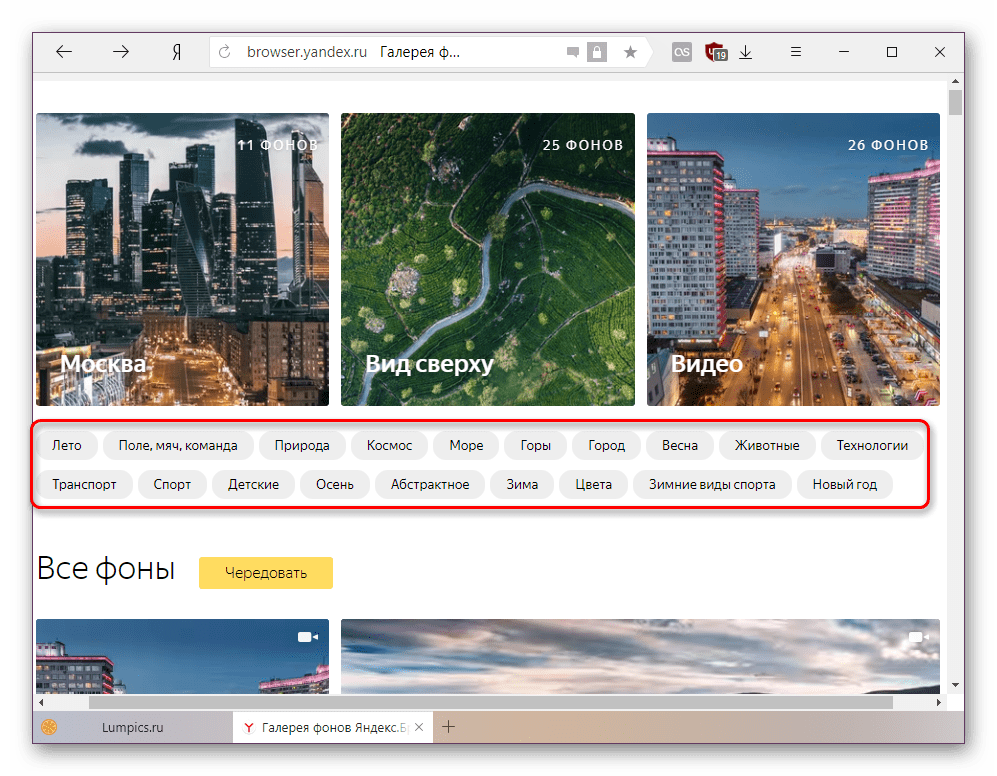
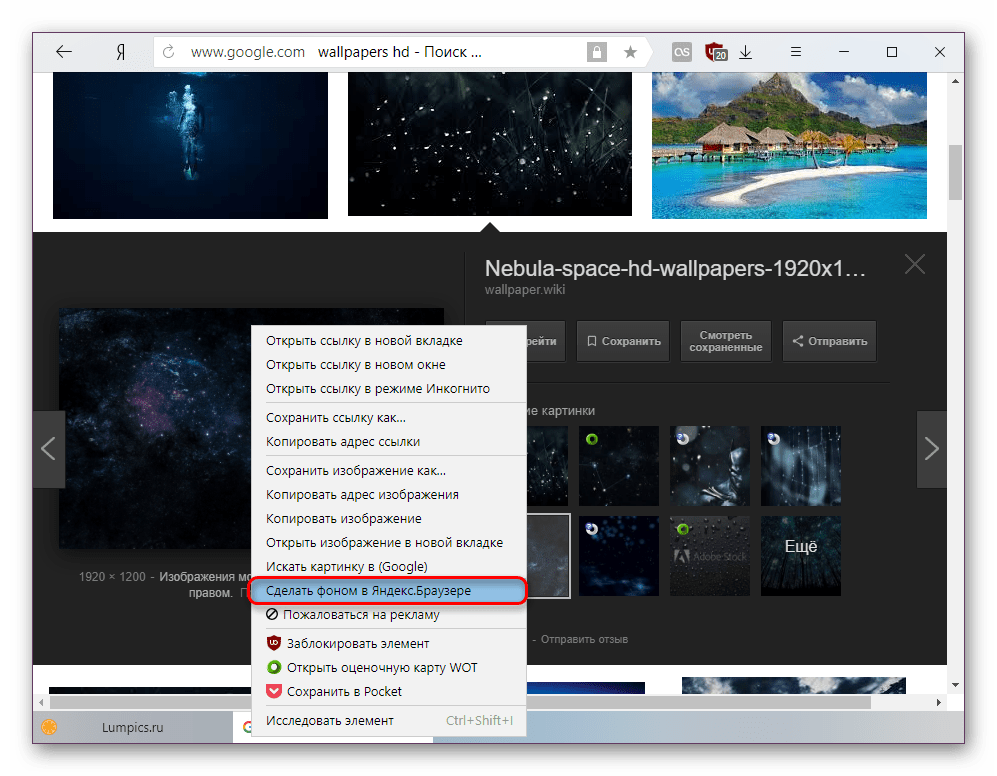
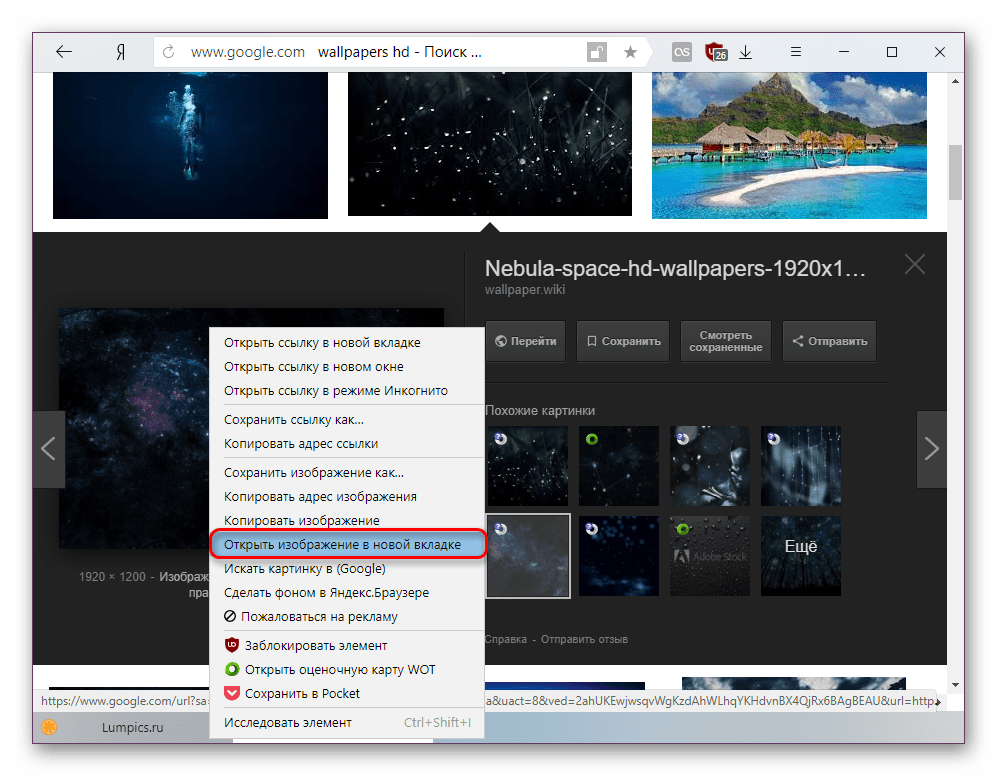
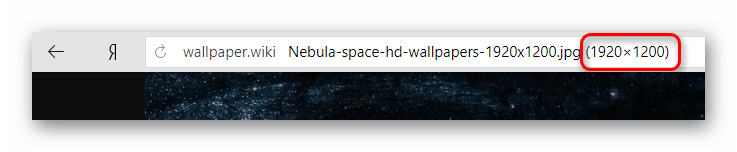









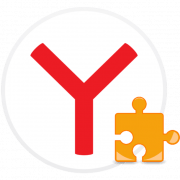


Можно-ли галерею фонов загрузить отдельно от Яндекс Браузера?
Если галерею фонов можно загрузить отдельно от Яндекс Браузера, то где её можно найти?
Можно-ли скачать галерею фонов отдельно от Яндекс Браузера и использовать её при каждом обновлении Яндекс Браузера?
Скачать ее нельзя. При обновлениях Яндекс.Браузера галерея всегда остается на месте, поэтому разработчики не предусмотрели возможности отдельной загрузки фонов.
Галерея фонов должна подойти к любой версии Яндекс Браузера, даже если её нет в его комплекте!
Галерея фонов есть во всех версиях браузера
Тёмные фоны есть во всех браузерах, включая чёрные? Значит мне попадаются поддельные браузеры, по скольку в них нет чёрного фона.
О каком черном фоне речь? В Яндекс.Браузере его нет.
Какие цвета есть в фонах Яндекс Браузера?
Там нет цветов. Только изображения.
Способом 2 при помощи контекстного меню файла установил фон браузера. Но на экране в развёрнутом окне видно только часть картинки ( а это календарь, 12 месяцев на листе книжного формата). После этого догадался, что установленный с браузером по умолчанию анимированный фон тоже отображался только частично! Как управлять размером изображения из инструкции непонятно.
Размером управлять нельзя. Браузер автоматически регулирует его, исходя из размеров окна. Развернутое на весь экран окно, как правило, отображает всю (или большую часть картинки), отмасштабированное — его часть, и это невозможно настроить вручную.
Ясно. Ставить сюда фоном календарь всё равно была плохая идея. Всё равно заметная часть его закрыта инфой Яндеха.
С галерей фонов изображения загружаются,при попытки установить изображение с сайта при нажатие на «Сделать фоном в Яндекс Браузере» установки изображения не происходит.
не могу установить светлый фон